Torek, 2. 6. 2015, 17.45
9 let, 7 mesecev
Kako telefon spremenimo v daljinec za YouTube
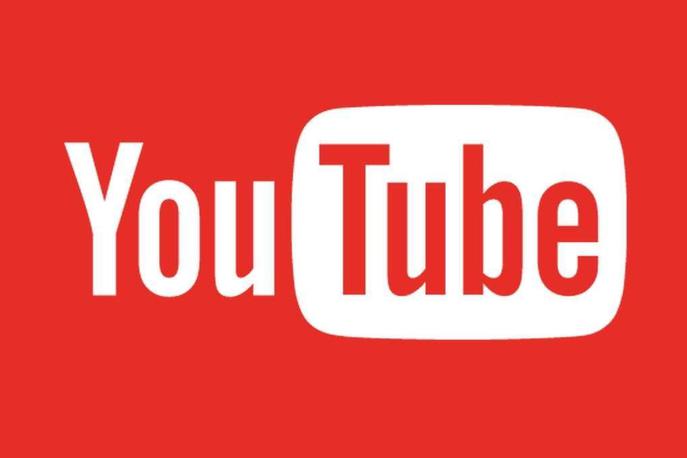
Prvi korak je obisk portala YouTube.com/tv, ki je vmesnik oziroma aplikacija YouTuba za ogled videoposnetkov na zaslonu pametnega televizorja ali prek igralne konzole.
Na levi strani zaslona poiščite ikono treh pičic, ki vodi do nastavitev. Do njih se boste hitreje kot z miško premaknili s smernimi tipkami.
Odprite nastavitve in kliknite na Seznanite napravo.
Odprlo se bo okno z naključno ustvarjeno šifro. Ne zapirajte ga.
Na pametnem telefonu ali tablici (zadeva deluje na Androidu in iOS) nato odprite aplikacijo YouTube, poženite katerikoli videoposnetek in pritisnite gumb za preslikavo zaslona (z rdečo obkrožena ikona spodaj).
Če sta mobilna naprava in računalnik povezana v isto širokopasovno omrežje (prek istega usmerjevalnika), sledite navodilom na zaslonu telefona ali tablice. V obrazec za parjenje vnesite zgoraj omenjeno naključno šifro, ki se pojavi, ko na računalniku kliknete na Seznanite napravo, in pritisnite Add (Dodaj).
Računalniški zaslon in pametni telefon oziroma tablica bi zdaj morala biti povezana. Videoposnetke lahko v mobilni aplikaciji YouTube samodejno predvajate na računalniškem zaslonu, ko imate v brskalniku odprt youtube.com/tv. S klikom na simbol + jih lahko dodajate tudi v seznam predvajanja za naslednji ali poznejši ogled.






















